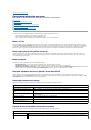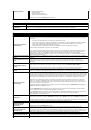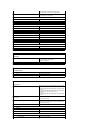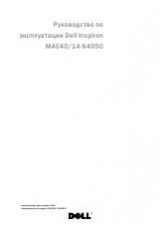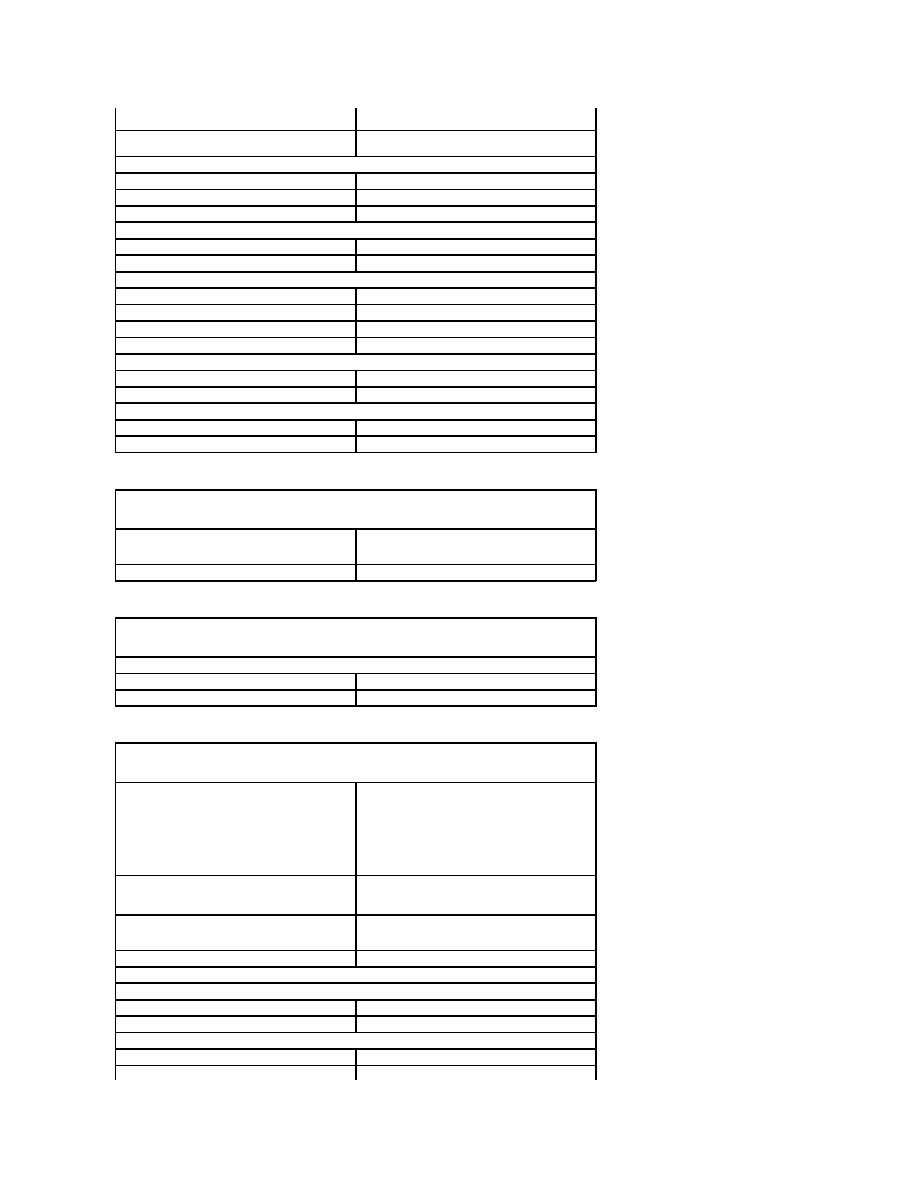
Тип
светодиодный бликоподавляющий
WXGA
светодиодный
WXGA+
бликоподавляющий
Полезная область
(X/Y)
320
мм
x 207
мм
(12,59
дюйма
x 8,14
дюйма
)
Размеры
Высота
207,00
мм
(8,14
дюйма
)
Ширина
320,00
мм
(12,59
дюйма
)
Диагональ
358,14
мм
(14,10
дюйма
)
Максимальное разрешение
WXGA
1280 x 800
пикселей
WXGA+
1440 x 900
пикселей
Типичная яркость
WXGA
220
нит
WXGA+
300
нит
Угол открытой крышки дисплея
от
0
до
180
градусов
Частота обновления
60
Г ц
Минимальные углы обзора
По горизонтали
40
градусов
/-40
градусов
По вертикали
15
градусов
/-30
градусов
Шаг зерна
WXGA
0,237
мм
WXGA+
0,211
мм
Клавиатура
Количество клавиш
США
: 83
клавиши
Великобритания
: 84
клавиши
Япония
: 87
клавиш
Раскладка клавиатуры
QWERTY/AZERTY/Kanji
Сенсорная панель
Активная область
Ось
X
66,82
мм
(2,63
дюйма
)
Ось
Y
44,53
мм
(1,75
дюйма
)
Аккумулятор
Тип
4-
элементный «интеллектуальный» литий
-
ионный
(
37 Вт
-
ч
)
6-
элементный «интеллектуальный» литий
-
ионный
(
56 Вт·ч
)
9-
элементный «интеллектуальный» литий
-
ионный
аккумулятор о сроком службы
3
года
(
81 Вт
-
ч
)
9-
элементный «интеллектуальный» литий
-
ионный
(85
Вт·ч
)
Приблизительное время зарядки при выключенном
компьютере
2
часа
(100%
ёмкости
)
1
час
(80%
ёмкости
)
Время работы
Зависит от условий работы
;
может быть
значительно снижено при условиях повышенного
энергопотребления
.
Срок службы
Примерно
300
циклов зарядки
/
разрядки
Размеры
Глубина
4
-
и
6-
элементный
54,00
мм
(2,12
дюйма
)
9
-
элементный
76,00
мм
(2,99
дюйма
)
Высота
4
-
и
6-
элементный
19,80 мм
(0,78
дюйма
)
9
-
элементный
21,10
мм
(0,83
дюйма
)